Windows10系统之家 - 安全纯净无插件系统之家win10专业版下载安装
时间:2016-08-04 11:31:52 来源:Windows10之家 作者:hua2015
自从微软发布最新的win10系统后,很多win7系统用户开始升级更新win10系统,在安装时可能会有一些win7系统用户碰到这样的问题,升级更新到win10系统之后电脑出现蓝屏,然后提示你的电脑遇到问题,需要重新启动,重启之后还是会遇到同样的问题,报错如下,win7升级win10关机重启如何处理?

下面笔者分享win7升级win10关机重启 时蓝屏的处理步骤,具体如下
1、如果可接受放弃个人文件和应用配置,那接着作以下操作,小编提醒下这基本就等于新装,唯一的好处是后面还可以选择回退到之前版本。当电脑启动成Windows界面状态时,按电源键关机;
2、如果一次不成功,可尝试多次,会进入自动修复状态;系统自动检测错误并修复,当然上述蓝屏肯定无法自动修复的,因此看到系统进入以下画面时,选择高级选项;

3、进入后续窗口时,依次选择疑难解答-重置此电脑;
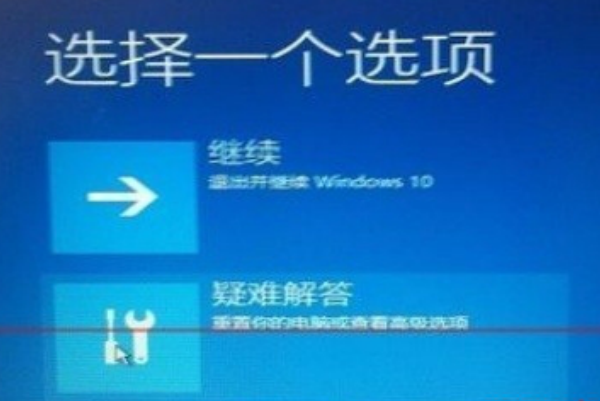
4、下一画面会提示是保留个人文件,还是清除所有个人文件与应用,因第一个选择是不生效的,因此在这里只能选清掉所有个人文件和应用进行重置,完全后就能进win10了;
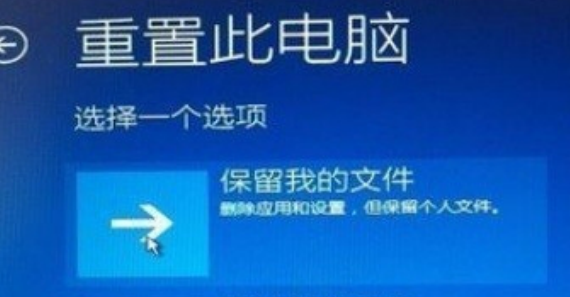
5、另一种方案可以保留个人文件,即user个人文件夹下的所有数据,如文档、音乐、QQ对话记录、桌面、收藏夹这些;但前提是要先回退到win7,如何回退大家可以参考小编的另一篇经验,回退后再开始win10的升级安装;

6、这种升级方案所有的应用都不会保留,因此win10升级完成后,要重新安装所有的应用;同样所有的应用配置会丢失,如果这些配置是以文件形式保存的,应用装完后可以到Windows.old找回来;
7、升级开始中,刚开始安装时,会出现选择需要升级保留的内容,缺省状态是选择保留所有的个人文件和应用,但问题是升级不成功呵,因此选择第二项,只保留个人文件;
上面就是win7升级win10关机重启 时蓝屏的处理步骤介绍了,成功安装win10后,进入桌面个人文件夹确认,资料也全在。
相关文章
热门教程
热门系统下载
热门资讯





























